Facebook Video Trim: Εναλλακτικός τρόπος περικοπής βίντεο στο Facebook
Σήμερα, το Facebook έχει χρησιμοποιηθεί ως πλατφόρμα για τη μεταφόρτωση και κοινή χρήση βίντεο στο διαδίκτυο. Στην πραγματικότητα, είναι το μεγαλύτερο κοινωνικό δίκτυο στον κόσμο, με πάνω από 1 δισεκατομμύριο χρήστες παγκοσμίως. Επιτρέπει στους χρήστες να μοιράζονται πράγματα όπως η ανάρτηση καταστάσεων, εικόνων και βίντεο με την οικογένεια, τους φίλους και οποιονδήποτε. Όταν χρησιμοποιείτε το Facebook, μπορείτε να βλέπετε και να παρακολουθείτε καθημερινά πολυάριθμο περιεχόμενο βίντεο στη ροή ειδήσεων σας. Μπορεί να οφείλεται στην κοινή χρήση στιγμών ή τη μεταφόρτωση περιεχομένου βίντεο για να κερδίσετε χρήματα. Έτσι, εάν θέλετε να ανεβάσετε το βίντεό σας, είναι απαραίτητο να γνωρίζετε τη διάρκεια του βίντεο που υποστηρίζεται στο Facebook. Εάν έχετε ένα μεγάλο βίντεο, μπορείτε να το προσαρμόσετε πριν το μοιραστείτε στο Facebook. Αυτή η ανάρτηση θα παρέχει πληροφορίες για διάρκεια βίντεο στο facebook και πώς να προσαρμόσετε τη διάρκεια του βίντεό σας μέσω της διαδικασίας περικοπής.
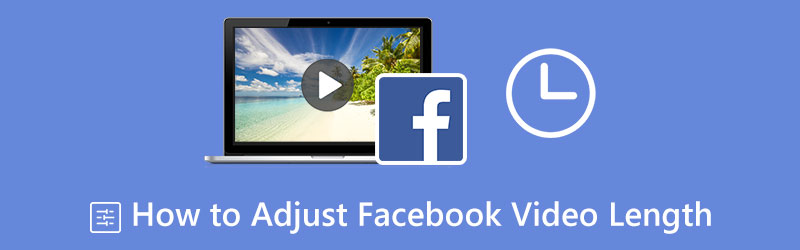
- ΛΙΣΤΑ ΟΔΗΓΩΝ
- Μέρος 1. Όριο μήκους βίντεο στο Facebook
- Μέρος 2. Πώς να προσαρμόσετε απευθείας το μήκος βίντεο στο Facebook
- Μέρος 3. Πώς να περικόψετε το βίντεό σας πριν το ανεβάσετε στο Facebook
- Μέρος 4. Συχνές ερωτήσεις σχετικά με τη διάρκεια βίντεο του Facebook
Μέρος 1. Όριο μήκους βίντεο στο Facebook
Το Facebook υποστηρίζει σχεδόν όλους τους τύπους μορφών αρχείων βίντεο, αλλά εξακολουθεί να συνιστάται η χρήση μορφής αρχείου MP4. Το Facebook έχει όριο διάρκειας βίντεο ανάλογα με τη λειτουργία. Η διάρκεια του βίντεο που απαιτείται για τη ροή του Facebook, την αγορά και τα αποτελέσματα αναζήτησης είναι το πολύ 240 λεπτά. Επιπλέον, η διάρκεια βίντεο που απαιτείται για τις ροές του Facebook είναι 5-120 δευτερόλεπτα. Ταυτόχρονα, η απαιτούμενη διάρκεια βίντεο της ιστορίας του Facebook είναι 1-120 δευτερόλεπτα. Όταν ανεβάζετε ένα βίντεο στο Facebook, είναι απαραίτητο να γνωρίζετε το όριο διάρκειας βίντεο και το μέγεθος αρχείου που υποστηρίζει.
Μέρος 2. Πώς να προσαρμόσετε απευθείας το μήκος βίντεο στο Facebook
Το Facebook διαθέτει ένα ενσωματωμένο εργαλείο επεξεργασίας που μπορεί να περικόψει το βίντεό σας. Η ενσωματωμένη επιλογή περικοπής βίντεο μπορεί να αφαιρέσει περιττά μέρη του βίντεό σας, ενώ διατηρεί το κύριο θέμα ή το περιεχόμενο που θέλετε. Θα κάνει το βίντεό σας πιο σύντομο, ενώ θα διασκεδάζει τους θεατές σας. Επιπλέον, μπορείτε να εφαρμόσετε κείμενο, αυτοκόλλητα και εφέ στο βίντεό σας για να το βελτιώσετε περισσότερο. Αυτό το μέρος θα σας διδάξει πώς να περικόψετε βίντεο στο Facebook. Για να ξεκινήσετε, ακολουθήστε τα βήματα που παρέχονται.
Πρώτα και κύρια, ανοίξτε την εφαρμογή σας στο Facebook χρησιμοποιώντας την κινητή συσκευή σας.
Μόλις ανοίξει ο λογαριασμός σας στο Facebook, προχωρήστε στο φωτογραφία εικονίδιο από το δεξιό μέρος της φωτογραφίας προβολής σας. Από εκεί, θα ανοίξει τη βιβλιοθήκη του τηλεφώνου σας που περιέχει τις εικόνες και τα βίντεό σας. Μετά από αυτό, εντοπίστε και επιλέξτε το βίντεο και κάντε κλικ στο Εγινε κουμπί για να εμφανίσετε το βίντεό σας.
Μόλις εμφανιστεί το βίντεό σας, κάντε κλικ στο κουμπί Επεξεργασία στην επάνω αριστερή γωνία της οθόνης σας. Μετά από αυτό, θα δείτε ένα άλλο σύνολο επιλογών και θα συνεχίσετε να κάνετε κλικ στο Ψαλίδι επιλογή περικοπής του βίντεό σας. Σύρετε το ρυθμιστικό από αριστερά ή δεξιά για να περικόψετε το βίντεό σας με βάση την επιθυμητή διάρκεια.
Αφού ολοκληρώσετε τη διαδικασία περικοπής, κάντε κλικ στο Εγινε για να αποθηκεύσετε τις αλλαγές και να δημοσιεύσετε το βίντεο στη συνέχεια.
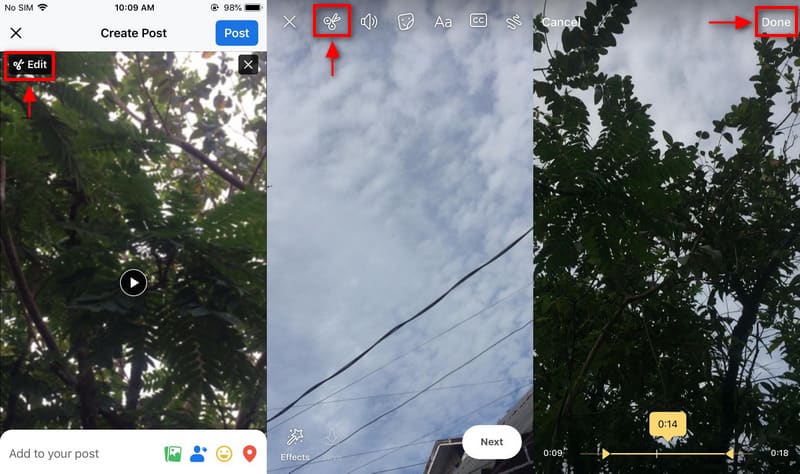
Μέρος 3. Πώς να περικόψετε το βίντεό σας πριν το ανεβάσετε στο Facebook
Αν ψάχνετε για ένα πρόγραμμα που μπορεί να περικόψει το βίντεό σας, βασιστείτε ArkThinker Video Converter Ultimate. Αυτό το πρόγραμμα διαθέτει πολλά εργαλεία επεξεργασίας βίντεο που μπορούν να περικόψουν τη διάρκεια του βίντεό σας για να το μικρύνουν. Αυτό το πρόγραμμα διαθέτει ενσωματωμένο πρόγραμμα περικοπής βίντεο που σας επιτρέπει να κόβετε τα βίντεό σας γρήγορα και πιο γρήγορα. Επίσης, σας επιτρέπει να αφαιρέσετε ορισμένα μέρη του βίντεό σας που δεν χρειάζονται. Μπορείτε να χρησιμοποιήσετε τα ρυθμιστικά για να κόψετε τα τμήματα αρχής και τέλους ή να ανατρέξετε στις χρονικές σημάνσεις για να κόψετε τα μέρη με ακρίβεια. Εκτός από το εργαλείο περικοπής του, αυτό το πρόγραμμα μπορεί να μετατρέψει, να δημιουργήσει MV και κολάζ και πολλά άλλα. Για να ακολουθήσετε τη συνιστώμενη διάρκεια βίντεο στο facebook, ακολουθήστε τα βήματα που παρέχονται για να περικόψετε το βίντεό σας με επιτυχία.
Λήψη και εγκατάσταση
Πριν από οτιδήποτε άλλο, κατεβάστε και εγκαταστήστε το πρόγραμμα στην επιφάνεια εργασίας σας. Μετά από αυτό, εκτελέστε το πρόγραμμα για να ξεκινήσει η διαδικασία περικοπής βίντεο.
Προσθήκη βίντεο
Από την κύρια διεπαφή του προγράμματος, προχωρήστε στο Καρτέλα Εργαλειοθήκη. Θα δείτε πολλά εφαρμοσμένα εργαλεία, αλλά προχωρήστε στον εντοπισμό και την επιλογή του Video Trimmer. Από εκεί, θα δείτε το (+), κάντε κλικ σε αυτό και θα ανοίξει ο φάκελός σας. Από το φάκελό σας, εντοπίστε το στοχευόμενο βίντεο και ανεβάστε το. Επιλέξτε ένα βίντεο που θέλετε να υποβληθεί στη διαδικασία περικοπής προτού το ανεβάσετε στο Facebook σας. Μετά από αυτό, το βίντεό σας θα εμφανιστεί στην οθόνη.
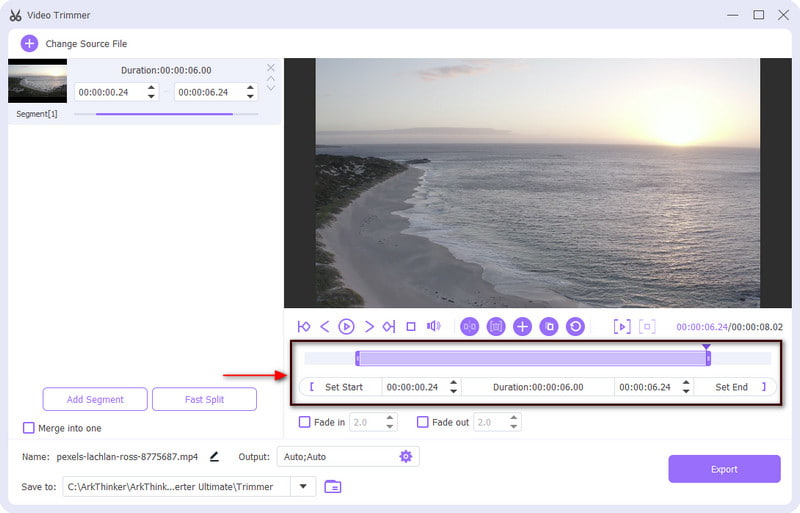
Περικοπή του βίντεό σας
Μόλις το βίντεό σας τοποθετηθεί στην οθόνη, θα δείτε την οθόνη προεπισκόπησης και τις επιλογές επεξεργασίας περικοπής. Από εκεί, προχωρήστε στην ενότητα της γραμμής χρόνου για να ξεκινήσετε τη διαδικασία περικοπής. Σύρετε το ρυθμιστικό από την αρχή και το τέλος του βίντεό σας και διατηρήστε τα μέρη βίντεο που χρειάζεστε μόνο. Επίσης, μπορείτε να εισάγετε την ώρα κάτω από το Ρύθμιση έναρξης και Ορισμός Τέλος επιλογή για να ρυθμίσετε την ώρα με ακρίβεια. Τα επισημασμένα μέρη του βίντεό σας θα διατηρηθούν, ενώ τα μη επισημασμένα μέρη θα παραμείνουν έξω.
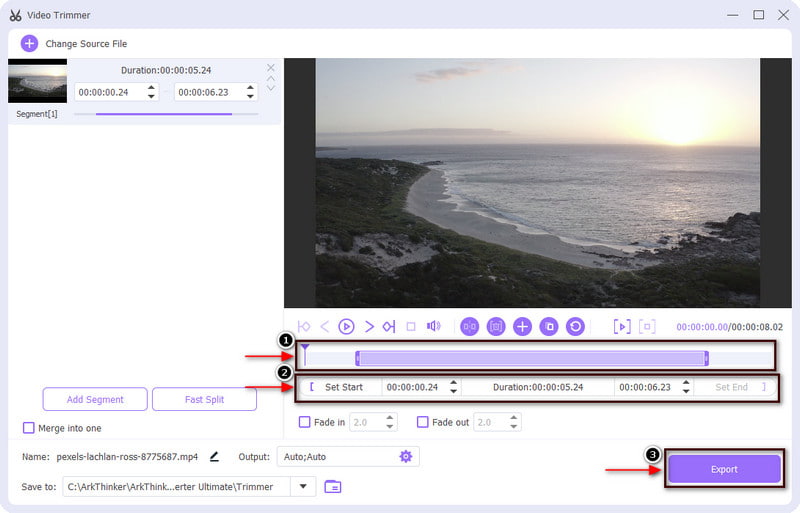
Εξαγωγή του βίντεό σας
Αφού είστε ικανοποιημένοι με τα αποτελέσματα, κάντε κλικ στο Εξαγωγή κουμπί για να αποθηκεύσετε την περικομμένη έκδοση του βίντεό σας. Επιπλέον, μπορείτε επίσης να αλλάξετε τη μορφή εξόδου, την ανάλυση, τον ρυθμό καρέ και την ποιότητα του βίντεό σας. Επιπλέον, μπορείτε επίσης να αλλάξετε τη μορφή ήχου. Όταν ολοκληρωθεί η λειτουργία εξαγωγής, θα αποθηκεύσει αυτόματα το βίντεο εξόδου από το φάκελο στην επιφάνεια εργασίας σας.

Μέρος 4. Συχνές ερωτήσεις σχετικά με τη διάρκεια βίντεο του Facebook
Είναι πολύ μεγάλο ένα βίντεο 3 λεπτών για το Facebook;
Το Facebook συνιστά βίντεο που είναι λιγότερο από ένα λεπτό και λιγότερο από 20 δευτερόλεπτα για ιστορίες. Ωστόσο, ένα βίντεο με βίντεο διάρκειας άνω των 3 λεπτών είναι το καλύτερο για την ανάπτυξη ιστοριών, ζωντανής ροής και σειρών ιστού.
Γιατί τα βίντεο στο Facebook διαρκούν 3 λεπτά;
Το Facebook πιέζει τους χρήστες να ανεβάσουν ένα βίντεο διάρκειας τουλάχιστον 3 λεπτών. Ενισχύει την οργανική διανομή, καθώς το βίντεό σας θα παρουσιαστεί οργανικά σε πολλά είδη κοινού.
Μπορώ να δημοσιεύσω ένα βίντεο 2 λεπτών στο Facebook;
Το Facebook υποστηρίζει σχεδόν όλες τις μορφές αρχείων βίντεο, αλλά προτείνεται η χρήση της μορφής MP4. Επίσης, τα βίντεο θα πρέπει να είναι λιγότερο από 60 λεπτά. Επιπλέον, η ανάλυση πρέπει να είναι 1080p ή μικρότερη και να ανεβάζει βίντεο HD.
Ποιος είναι ο σκοπός των σύντομων βίντεο;
Τα σύντομα βίντεο για Facebook, Instagram και Snapchat είναι ιδανικά επειδή οι χρήστες προτιμούν να κάνουν γρήγορη κύλιση. Ως αποτέλεσμα, τραβάει γρήγορα την προσοχή των θεατών, καθώς αυτά τα βίντεο έχουν υψηλότερα ποσοστά διατήρησης.
συμπέρασμα
Θέλαμε να μοιραστούμε πολλά βίντεο στους λογαριασμούς μας στα μέσα κοινωνικής δικτύωσης και μια από τις καλύτερες πλατφόρμες κοινωνικής δικτύωσης που μπορούμε να δημοσιεύουμε τα βίντεό μας είναι το Facebook. Μπορείτε να μοιραστείτε τις στιγμές σας με τους φίλους, την οικογένειά σας και οποιοδήποτε τυχαίο άτομο που μπορεί να δει το βίντεό σας. Αλλά, πριν δημοσιεύσετε το βίντεό σας, είναι απαραίτητο να γνωρίζετε το Όριο διάρκειας βίντεο στο Facebook. Μπορείτε να κόψετε την ουρά και να τελειώσετε ή να αφαιρέσετε περιττά μέρη του βίντεό σας για να το κάνετε πιο σύντομο. Εάν το βίντεό σας είναι πολύ μεγάλο, μπορείτε είτε να περικόψετε το βίντεό σας απευθείας στο Facebook είτε στο ArkThinker Video Converter Ultimate.
Τι γνώμη έχετε για αυτό το post; Κάντε κλικ για να βαθμολογήσετε αυτήν την ανάρτηση.
Εξοχος
Εκτίμηση: 4.9 / 5 (με βάση 532 ψήφοι)
Βρείτε περισσότερες λύσεις
Ενεργοί τρόποι για να επεξεργαστείτε τη διάρκεια βίντεο για το Twitter χωρίς απώλεια ποιότητας 4 ευκολότεροι τρόποι για να αλλάξετε και να επεξεργαστείτε την ένταση του ήχου σε PC και Mac Οι πιο εύκολοι τρόποι για να αλλάξετε την ταχύτητα βίντεο σε Windows και Mac Video Converter Ultimate – Αλλάξτε γρήγορα τη μορφή βίντεο/ήχου Πώς να βάλετε 2 βίντεο δίπλα-δίπλα σε υπολογιστή και smartphone Πώς να δημιουργήσετε ένα βίντεο αντίδρασης για όλους τους δημιουργούς περιεχομένουΣχετικά άρθρα
- Επεξεργασία βίντεο
- Κορυφαίο Video Trimmer Διατίθεται σε Windows, Mac, Android και iOS
- Πώς να δημιουργήσετε ένα φίλτρο Instagram χρησιμοποιώντας εξαιρετικά εργαλεία
- Εύκολες οδηγίες για το πώς να περικόψετε ένα βίντεο στο Snapchat
- Οι ευκολότεροι τρόποι για να συντομεύσετε ένα βίντεο σε διαφορετικές συσκευές
- 3 τρόποι για να προσθέσετε κείμενο σε βίντεο με χρήση εργαλείων στο διαδίκτυο και εκτός σύνδεσης
- Μέθοδοι προσθήκης υδατογραφήματος σε GIF και κατάργησης υδατογραφήματος στο GIF
- Πώς να δημιουργήσετε ένα φίλτρο Instagram χρησιμοποιώντας εξαιρετικά εργαλεία
- Εύκολοι τρόποι για να προσθέσετε φωτογραφία σε βίντεο online και εκτός σύνδεσης
- Οι 10 κορυφαίοι Video Loopers στην επιφάνεια εργασίας και στο Διαδίκτυο που δεν πρέπει να χάσετε
- Εκτενές σεμινάριο για τη σωστή αναπαραγωγή βίντεο στο YouTube



